wps에서 위쪽, 아래쪽, 왼쪽 및 오른쪽 여백을 설정하는 방법
- coldplay.xixi원래의
- 2020-10-12 10:36:3939233검색
wps에서 위쪽, 아래쪽, 왼쪽 및 오른쪽 여백을 설정하는 방법: 먼저 wps 소프트웨어를 열고 준비된 기사를 연 다음 WPS의 옵션 페이지 레이아웃 메뉴에서 페이지 여백을 클릭하고 마지막으로 위쪽, 아래쪽을 변경합니다. , 왼쪽 및 오른쪽 거리.

wps의 상단, 하단, 왼쪽 및 오른쪽 여백을 설정하는 방법:
1 먼저 wps 소프트웨어를 열고 준비된 기사를 엽니다:
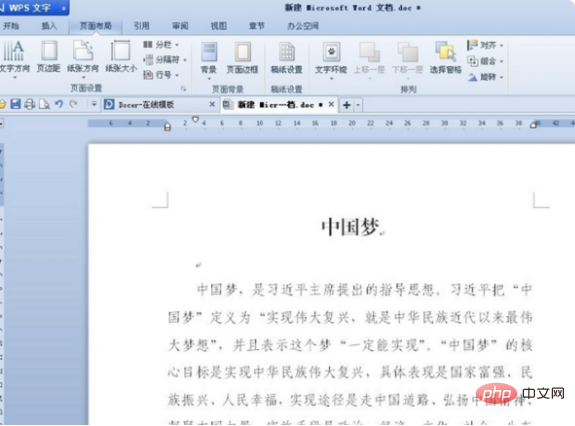
2. WPS 페이지 여백의 페이지 레이아웃 메뉴 이때 페이지 설정 대화 상자 창이 나타납니다:
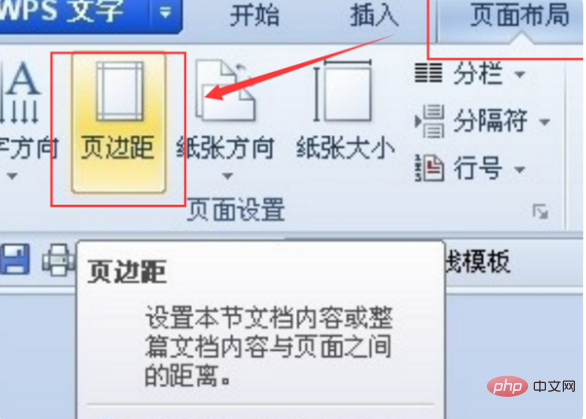
3. 여기에서 페이지 여백을 위쪽 3.7cm, 아래쪽 3.5cm, 왼쪽 2.7cm, 오른쪽 2.7cm로 변경합니다. , 그리고 확인을 클릭하세요. 변경:
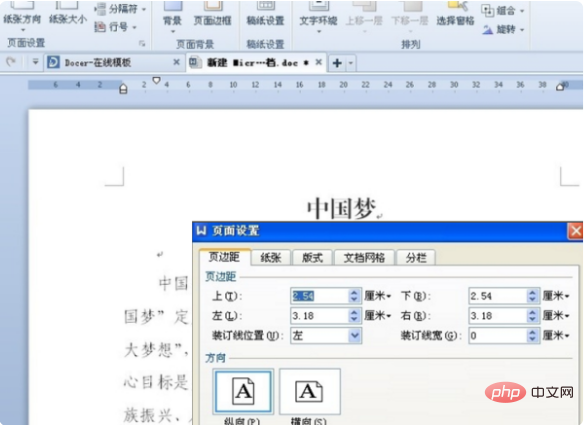
4. 마지막으로 wps의 두 번째 자매 측면으로 돌아가면 수정된 효과를 볼 수 있습니다. 위는 WPS 기사에서 위쪽, 아래쪽, 왼쪽 및 오른쪽 여백을 설정하는 방법에 대한 소개입니다.
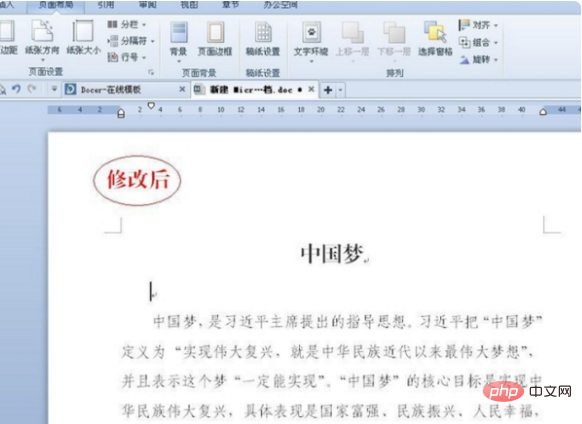
위 내용은 wps에서 위쪽, 아래쪽, 왼쪽 및 오른쪽 여백을 설정하는 방법의 상세 내용입니다. 자세한 내용은 PHP 중국어 웹사이트의 기타 관련 기사를 참조하세요!
성명:
본 글의 내용은 네티즌들의 자발적인 기여로 작성되었으며, 저작권은 원저작자에게 있습니다. 본 사이트는 이에 상응하는 법적 책임을 지지 않습니다. 표절이나 침해가 의심되는 콘텐츠를 발견한 경우 admin@php.cn으로 문의하세요.
이전 기사:원격 데스크톱 명령을 여는 방법다음 기사:원격 데스크톱 명령을 여는 방법

